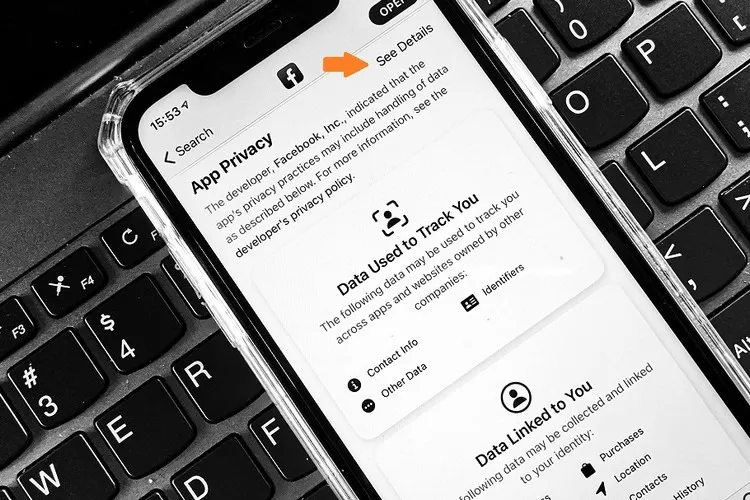Một số tính năng của iOS trên cả iPhone mới và cũ sẽ cho phép bạn bảo vệ quyền riêng tư của mình theo những cách mà không phải người nào cũng biết.
Với vô số ứng dụng và trò chơi được cài đặt trên iPhone, thật khó để theo dõi tất cả chúng. Có thể bạn đã cài đặt một ứng dụng vì nó đang được cung cấp miễn phí hoặc nghĩ rằng bạn thực sự cần nó.
Bạn đang đọc: Cách quản lý quyền ứng dụng trên iPhone để bảo vệ riêng tư
Dù lý do là gì thì tất cả các ứng dụng khi cài đặt trên iPhone thường sẽ cần sự cho phép của bạn để truy cập một số hoặc tất cả dữ liệu trên iPhone. Một số ứng dụng sẽ yêu cầu quyền truy cập vào danh bạ và hình ảnh, trong khi những ứng dụng khác sẽ cần sử dụng vị trí và thậm chí theo dõi hoạt động của bạn để hiển thị những quảng cáo tốt hơn.
Do đó, bạn nên kiểm tra tất cả các quyền của ứng dụng vì không biết khi nào một ứng dụng mờ ám sẽ bắt đầu truy cập vào danh bạ của mình khi nó không thực sự cần thiết. May mắn là bạn có thể dễ dàng quản lý các quyền của ứng dụng và thậm chí xem lại cách các ứng dụng hiện tại đang sử dụng các quyền đã được cấp và dưới đây là những gì bạn cần biết.
Làm thế nào để biết một ứng dụng có quyền truy cập vào dữ liệu gì trên iPhone?
Câu trả lời nhanh cho câu hỏi này là bạn đã cho phép nó truy cập thông tin đó. Tất cả các ứng dụng trên App Store sẽ yêu cầu bạn cấp quyền truy cập vào một loại thông tin nhất định trên điện thoại, chẳng hạn như vị trí, danh bạ, camera… Nếu bạn không biết làm thế nào một ứng dụng có quyền truy cập vào loại thông tin đó, có thể bạn đã cấp quyền cho ứng dụng đó mà không hề nhận ra.
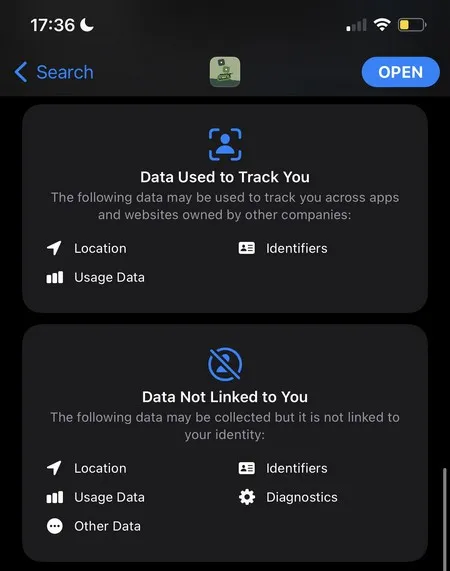
Một cách dễ dàng để tìm hiểu loại dữ liệu mà ứng dụng hoặc trò chơi sẽ sử dụng và thu thập những thông tin gì của bạn là truy cập App Store, chọn một ứng dụng hoặc trò chơi và di chuyển xuống mục Data Used to Track You và Data Linked to You.
Từ đây bạn sẽ biết được ứng dụng hoặc trò chơi đó có thể sẽ yêu cầu những quyền gì sau khi bạn cài đặt trên iPhone, bằng cách này bạn cũng sẽ biết được loại dữ liệu mà ứng dụng đó sẽ sử dụng trước khi cài đặt.
Xem lại cách các ứng dụng đang sử dụng quyền được cấp
Một tính năng khá mới trên iPhone là bạn có thể xem các ứng dụng đang sử dụng các quyền đã cấp trong quá trình cài đặt và sử dụng ứng dụng như thế nào. Bằng cách đó, bạn sẽ biết liệu một ứng dụng hoặc trò chơi có đang sử dụng dữ liệu của mình theo cách mà ứng dụng đó phải làm hay không.
Tính năng này được gọi là App Privacy Report (Báo cáo quyền riêng tư) của ứng dụng và bạn sẽ cần ít nhất iOS 15.2 hoặc phiên bản mới hơn để sử dụng. Cách thực hiện như sau:
Bước 1: Mở ứng dụng Settings.
Bước 2: Cuộn xuống dưới cùng và chọn tùy chọn Privacy.
Bước 3: Chọn App Privacy Report. Sau đó bấm nút Turn On App Privacy Report.
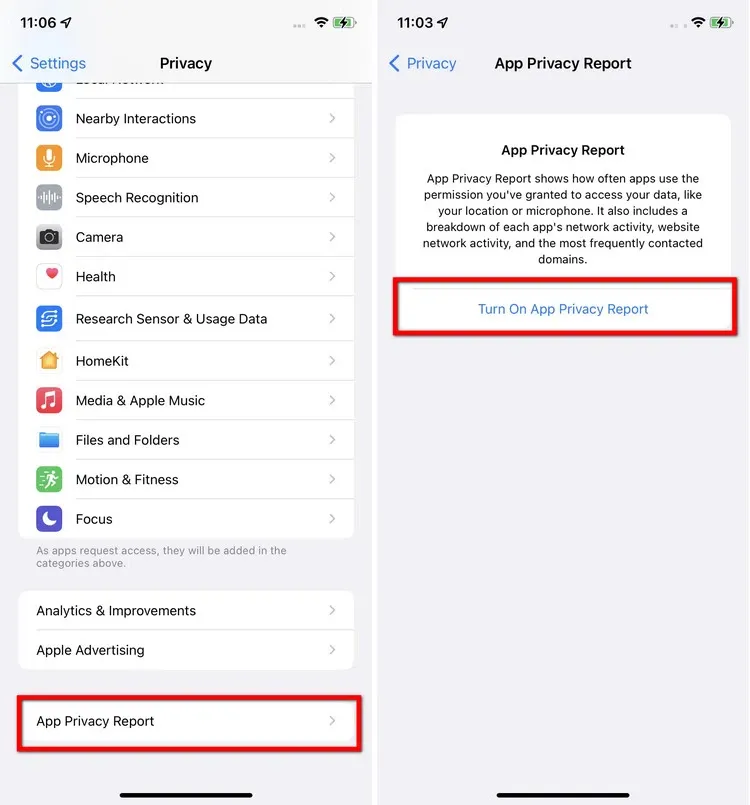
Từ đây có thể xem những ứng dụng nào bạn đã sử dụng nhiều nhất trong vài ngày qua và có thể nhấn vào từng ứng dụng riêng lẻ để xem thêm thông tin. Bạn thậm chí có thể xem các trang web mà một ứng dụng đã truy cập.
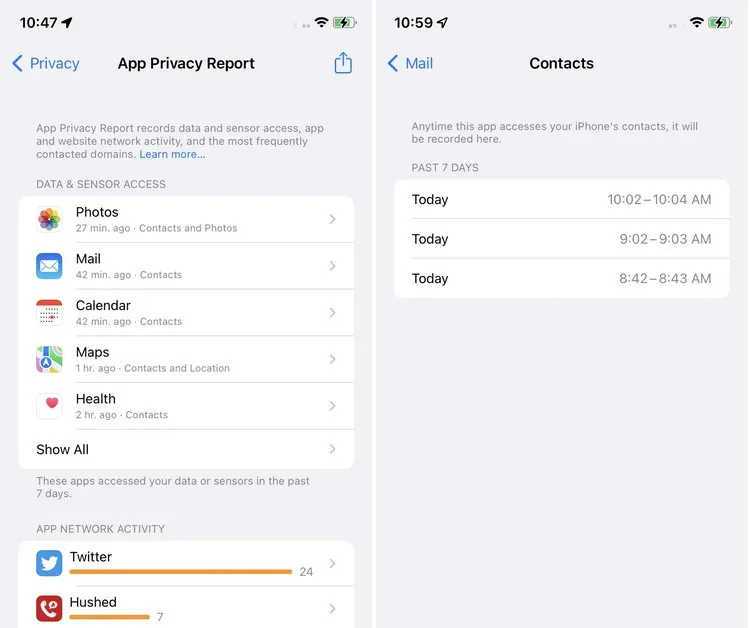
Nếu không muốn ứng dụng đó sử dụng thông tin này, bạn có thể cuộn xuống dưới cùng và bấm nút Turn Off App Privacy Report. Điều này sẽ vô hiệu hóa tính năng này và xóa tất cả dữ liệu hiện tại.
Thay đổi quyền ứng dụng
Thật dễ dàng để kiểm soát các quyền của ứng dụng trên iPhone. Bạn có thể nhanh chóng cấp hoặc từ chối quyền truy cập vào dữ liệu của mình chỉ bằng một cú chạm đơn giản. Tất cả những gì bạn cần làm là thực hiện theo các bước dưới đây:
Bước 1: Mở ứng dụng Settings trên iPhone của bạn.
Bước 2: Cuộn xuống dưới cùng và chọn tùy chọn Privacy.
Tìm hiểu thêm: Cách hẹn giờ gửi tin nhắn chúc mừng Tết Dương lịch 2023 trên iPhone và Android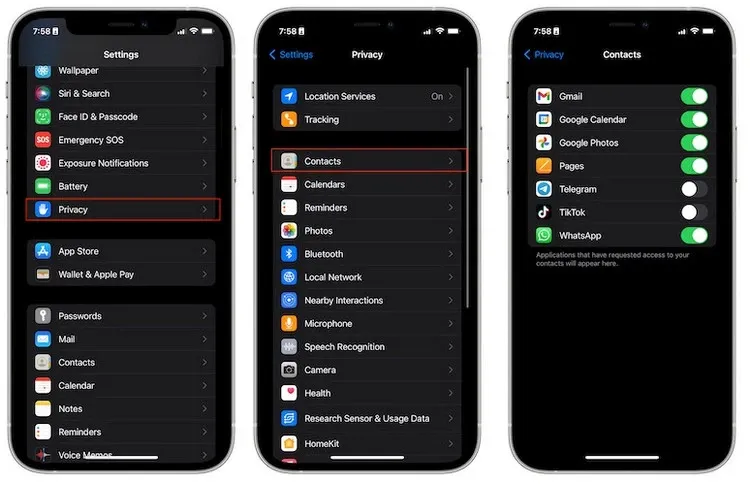
Bạn sẽ thấy danh sách các danh mục thông tin mà mỗi ứng dụng có thể truy cập. Bạn có thể nhấn vào bất kỳ ứng dụng nào như Calendar, Camera hoặc Microphone và xem danh sách các ứng dụng có quyền truy cập vào danh mục đó. Bạn có thể tắt bất kỳ ứng dụng nào trong danh sách để từ chối quyền truy cập vào danh mục đó.
Bạn cũng có thể truy cập từng ứng dụng đã cài đặt và thay đổi các quyền của từng ứng dụng đó. Vì vậy nếu có nhiều ứng dụng cần thay đổi quyền truy cập bạn sẽ cần nhiều thời gian hơn để thay đổi theo cách thủ công.
Tắt dịch vụ vị trí
Dịch vụ vị trí (Location Services) là tính năng sử dụng để biết vị trí của bạn ở đâu. Tất nhiên, không phải tất cả các ứng dụng và trò chơi đều cần biết thông tin đó, vì vậy bạn có thể nhanh chóng thay đổi cài đặt của ứng dụng hoặc tắt hoàn toàn dịch vụ vị trí.
Bước 1: Mở ứng dụng Settings trên iPhone của bạn.
Bước 2: Cuộn xuống dưới cùng và chọn tùy chọn Privacy.
Bước 3: Tiếp theo nhấn chọn Location Services.
Bước 4: Nhấn vào bất kỳ ứng dụng nào bạn muốn thay đổi quyền.
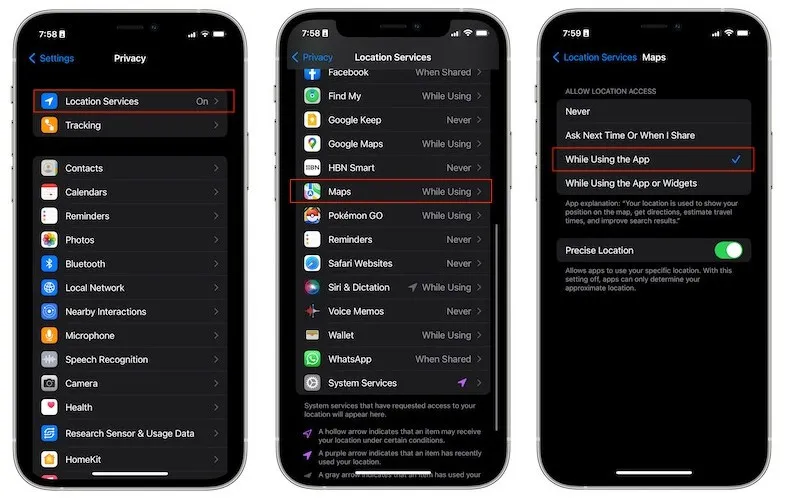
Bước 5: Chọn cách bạn muốn cho phép ứng dụng truy cập vị trí. Có thể nhấn tùy chọn Never nếu không muốn chia sẻ vị trí của mình với ứng dụng đó.
Ngoài ra còn một số tùy chọn khác, nếu bạn cho rằng ứng dụng cần biết vị trí của mình bạn có thể lựa chọn While Using, theo đó ứng dụng chỉ có quyền truy cập vào vị trí của bạn bất cứ khi nào sử dụng ứng dụng đó.
Bạn cũng có thể đi xa hơn khi chọn tùy chọn Precise Location để ứng dụng biết được chính xác vị trí của bạn mọi lúc. Tùy chọn này chỉ nên sử dụng với các ứng dụng như bản đồ.
Ngăn chặn ứng dụng theo dõi
Một tính năng khác mà iPhone có là khả năng yêu cầu các ứng dụng không theo dõi hoạt động của bạn. Thông thường các ứng dụng sẽ theo dõi hoạt động của bạn để hiển thị những quảng cáo tốt hơn hoặc tạo hồ sơ về bạn dựa trên những gì ứng dụng cho rằng bạn quan tâm.
Điều đáng quan tâm là những ứng dụng này có thể theo dõi bạn nếu bạn đang sử dụng các ứng dụng khác thuộc về cùng một công ty. Ví dụ như Facebook có thể theo dõi hoạt động của bạn khi bạn đang sử dụng Whatsapp hoặc Instagram, vì cả ba ứng dụng đều cùng thuộc Meta.
Tuy nhiên với iOS 15, bạn có thể yêu cầu các ứng dụng không theo dõi mình, mặc dù điều này không hoàn toàn hiệu quả 100%. Theo mặc định, một ứng dụng hoặc trò chơi khi cài đặt trên iPhone sẽ hiển thị một cửa sổ để hỏi ý kiến về việc muốn theo dõi hoạt động của người dùng. Nhưng nếu bỏ qua thiết lập này, bạn luôn có thể làm điều đó bằng cách làm theo các bước sau:
Bước 1: Mở ứng dụng Settings trên iPhone của bạn.
Bước 2: Cuộn xuống dưới cùng và chọn tùy chọn Privacy.
Bước 3: Tiếp theo nhấn chọn Tracking.
Bước 4: Tắt tính năng Tracking trên bất kỳ ứng dụng nào bạn muốn.
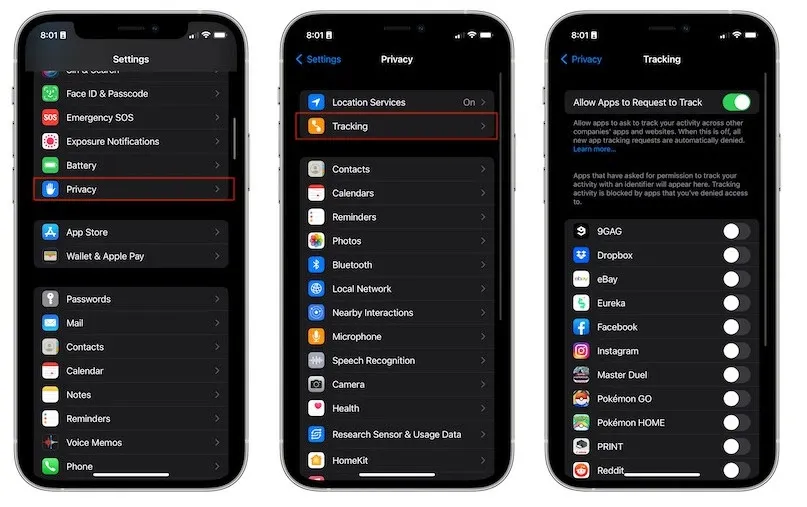
>>>>>Xem thêm: Cách kết nối điện thoại với TV qua YouTube mà không cần Smart TV
Ngoài ra bạn cũng có thể chuyển thiết lập Allow Apps to Request to Track (Cho phép ứng dụng yêu cầu theo dõi) sang trạng thái Off để vô hiệu hóa nó. Về sau các ứng dụng trên iPhone sẽ không còn bật hộp thoại yêu cầu theo dõi bạn nữa.
Điều này có nghĩa là, theo mặc định, bạn đang yêu cầu tất cả các ứng dụng không sử dụng dữ liệu của bạn cho các hoạt động quảng cáo được nhắm mục tiêu cụ thể — trừ khi trước đó bạn đã cho phép chúng làm như vậy.
Cũng cần nhớ rằng tính năng này không hoàn toàn hoạt động như mong đợi. Điều này chủ yếu chặn quyền theo dõi của ứng dụng, nhưng iPhone của bạn và Apple không thể kiểm soát nếu các nhà phát triển ứng dụng đang sử dụng các cách khác để theo dõi người dùng. Có thể điều đó không xảy ra mọi lúc, nhưng đó là lý do tại sao bạn cần phải cẩn thận với những gì cài đặt trên iPhone của mình.
Tạm kết
Đó là tất cả những gì bạn cần biết về quyền đối với ứng dụng của mình. Giờ đây, bạn có thể kiểm soát tốt hơn những gì ứng dụng đang làm với dữ liệu mà bạn quyết định chia sẻ hoặc ngừng chia sẻ hoàn toàn bất kỳ dữ liệu nào. Hãy nhớ rằng có rất nhiều ứng dụng trên App Store, vì vậy có thể bạn sẽ tìm thấy một ứng dụng khác cũng có tính năng tương tự nhưng yêu cầu truy cập ít dữ liệu hơn nếu cần thiết.
Xem thêm: Chế độ nguồn điện thấp của iPhone là gì? Nó có tác động như thế nào đến hiệu năng trên iPhone?